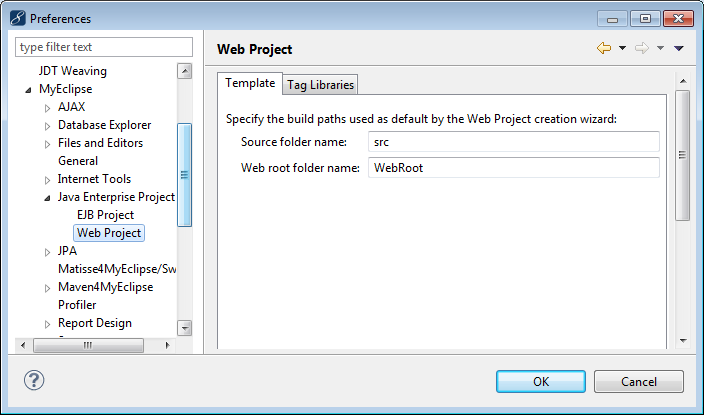
1。Web项目结构
用最简单的术语来描述,一个MyEclipse Web项目是一个Eclipse Java项目,包括元数据定义的Web项目性质和一个目录结构后的Java EE Web archive (WAR)结构。核心Java EE Web项目模型是Web应用程序的Java EE部署要求符合:1)一个标准的WAR目录(文件夹)结构和2)支持Eclipse JDT Java模型的概念源文件夹。
下图给出了一个带注释的视图结构的一个例子HelloWorld Web项目。注意,MyEclipse Web项目全球装饰着一个小图标![]() 项目文件夹,在右上角。在这个示例项目中,两个子文件夹显示:src和WebRoot目录。的src文件夹包含Java源代码如Java包和他们的类和接口。的WebRoot目录文件夹的根或基础文件夹文件夹结构后的java ee web archive (WAR)结构。根文件夹是正式称为web根目录,它包含三个子文件夹。Web内容和资源,比如JSP和HTML文件,标签库和JAR文件位于Web根目录文件夹及其子文件夹。
项目文件夹,在右上角。在这个示例项目中,两个子文件夹显示:src和WebRoot目录。的src文件夹包含Java源代码如Java包和他们的类和接口。的WebRoot目录文件夹的根或基础文件夹文件夹结构后的java ee web archive (WAR)结构。根文件夹是正式称为web根目录,它包含三个子文件夹。Web内容和资源,比如JSP和HTML文件,标签库和JAR文件位于Web根目录文件夹及其子文件夹。
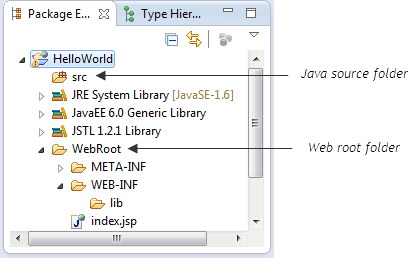
示例Web项目文件结构
网络的根文件夹存档结构被称为web根目录。这个文件夹的实际名称可以由你来定义,但必须遵守以下结构和要求:
WebRoot /
web - inf /
lib /
web . xml
| 战争元素 | 描述 |
| webroot目录 | 根或基础文件夹在一个Web项目的Web内容,可执行和支持资源存在。任何文件夹内的项目,包括项目文件夹,包括这里所描述的子文件夹结构可以作为webroot。公共可访问web内容如JSP和HTML文件和他们的组织直接子文件夹通常驻留在这个文件夹中。 |
| web - inf / | 直接的子文件夹webroot目录文件夹(例如,< webroot文件夹> web - inf /)。该文件夹及其子文件夹包含等非公开应用程序资源web . xml部署描述符、标签库编译java类等。 |
| web - inf / lib | 一个孩子的文件夹- inf包含项目的. jar文件 |
| web . xml | Java EE web部署描述符定义了Java EE web servlet和标记库等实体。这个文件是所需的Java EE web项目部署和执行。的web . xml文件所在的< web根目录> web - inf /文件夹中。MyEclipse解释并维护这个文件。 所有Web项目使用JavaEE版本5.0之前创建一个空的部署描述符。对于使用Java EE 5或更高的项目,不需要这个文件,您可以选择该文件为您生成。你可以根据需要修改部署描述符文件。 |
默认名称为Java源代码和webroot Web项目模板定义的文件夹。看到Web项目的偏好学习更多的关于定制Web项目的偏好。
下图描述了资源视角视图MyEclipse的Web项目。这个视图显示项目的部署信息。项目部署可以使用项目的自定义部署大会财产。看到MyEclipse部署大会为更多的信息。
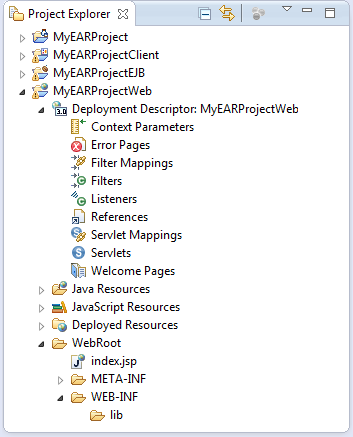
一个Web项目的资源视角视图
此外,MyEclipse包括两个特殊的项目成员,.settings文件夹和.myeclipse文件夹中。.settings文件夹保存所有项目设置。该文件夹应该平等对待Eclipse项目的相应重要性. project和. classpath文件。如果你保持你的项目在一个源代码管理系统,例如,CVS,包括.settings文件夹置于版本控制之下。
的.myeclipse文件夹是MyEclipse的瞬态工作区域用于存储临时数据如jsp编译。因为这是一个临时工作区域,它可能会被创建和删除dynamcially MyEclipse Web工具和没有出现作为一个新项目的一部分。这是自动生成的只有所需的项目。你做不需要维护这个文件夹在您的源代码控制系统。例如,如果您在CVS维护您的项目,我们建议增加.myeclipse项目的.cvsignore文件。
注意:。*文件和文件夹可能不会显示在您的项目。你必须选择使用Project Explorer中查看它们过滤。
2。Web开发工具
MyEclipse的发展提供了大量的生产力工具的web应用程序。本节概述了工具及其使用的关键。
编辑器
- HTML设计师(源、所见即所得预览模式)
- JSP(来源、预览模式)
- XML, XSL(来源,图形模式)
- DTD或XSD
- Javascript
- CSS
- 文本
所有编辑器支持用户自定义的语法高亮颜色、字体、布局和格式。HTML、JSP、XML编辑器提供实时验证和错误标记类似于Eclipse Java编辑器。
向导
- 创建Web项目
- HTML创建
- 创建JSP包含Struts
- web . xmldocument creation and maintenance
- XML创建
验证
- JSP包括自定义标记和Java scriptlet
- HTML
- CSS
- XML / XSL
- 部署描述符
部署、测试和调试
- 部署serverenvironment直接从MyEclipse来测试应用程序
- 支持超过20个不同的应用程序服务器
- 启动和控制应用程序服务器
- 热交换/更新调试JSP和Java代码
高级功能
- Struts设计师和向导
- XDoclet支持
- Java Server Faces支持
- Hibernate支持
3所示。Web项目的偏好
MyEclipse提供了大量的可定制的偏好。建议您熟悉这些。我们已经看到了几个Web项目向导和windows预填充的字段。许多预填充的字段的值通常是来自MyEclipse系统首选项。两个MyEclipse的偏好,你应该意识到Web项目文件夹模板和部署策略。
访问MyEclipse偏好,选择Window > preferences,扩大MyEclipse > Java企业项目,并选择Web项目。
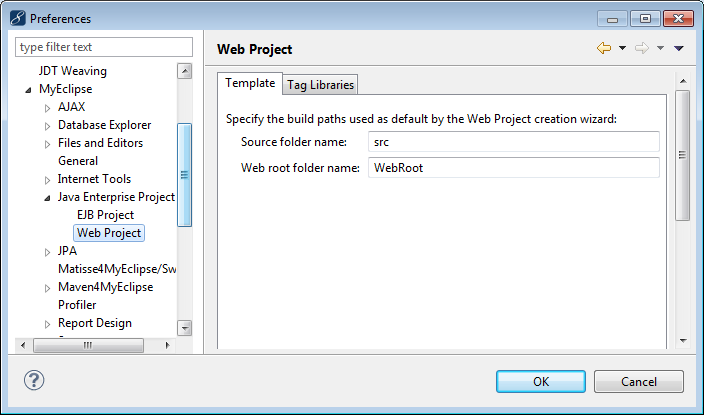
MyEclipse Web项目模板的偏好
Web根文件夹的名称设置为“/”如果你不想一个显式的Web根文件夹。
注意:改变Web项目模板只影响新项目,而不是现有项目。
4所示。JSP代码完成
双击一个JSP文件在MyEclipse JSP编辑器中打开它。如果你有一个外部JSP编辑器与JSP文件,您可以右键单击该文件,选择打开,选择不同的编辑器。新闻按CTRL +空格键调用MyEclipse代码完成的建议。下图显示了一个示例JSP Java scriptlet的代码完成。
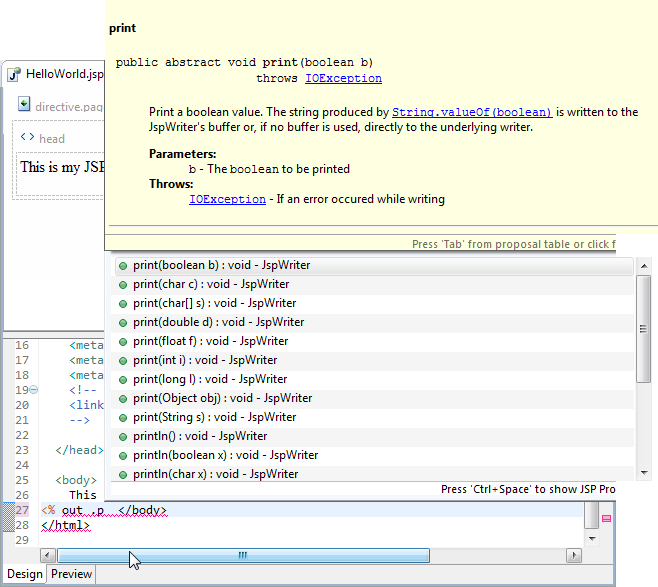
调用JSP代码完成withCTRL +空格键
除了脚本集完成,MyEclipse JSP编辑器提供了JSP代码完成指令,例如,< % @ % >,自定义JSP标记,例如,< x:如果>,和HTML标记。使用按CTRL +空格键键盘快捷键来调用所有相关形式的代码完成功能。
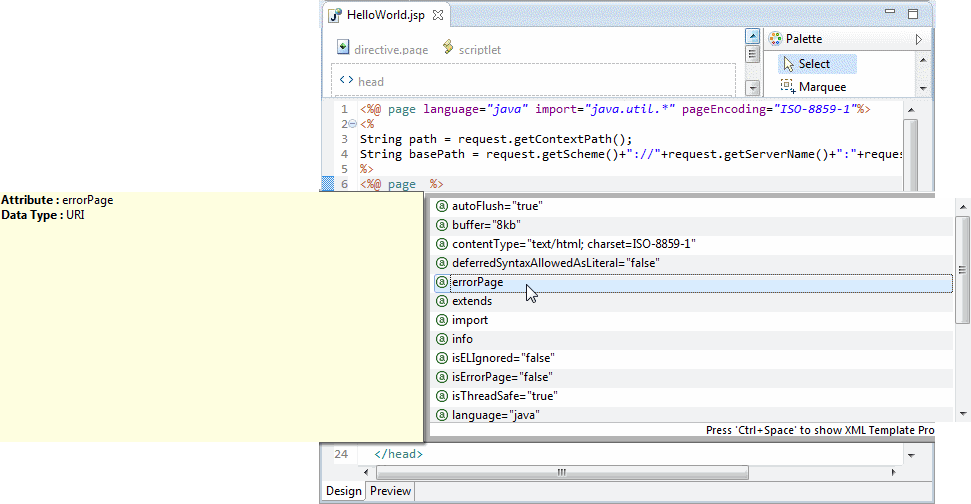
JSP标记完成的例子
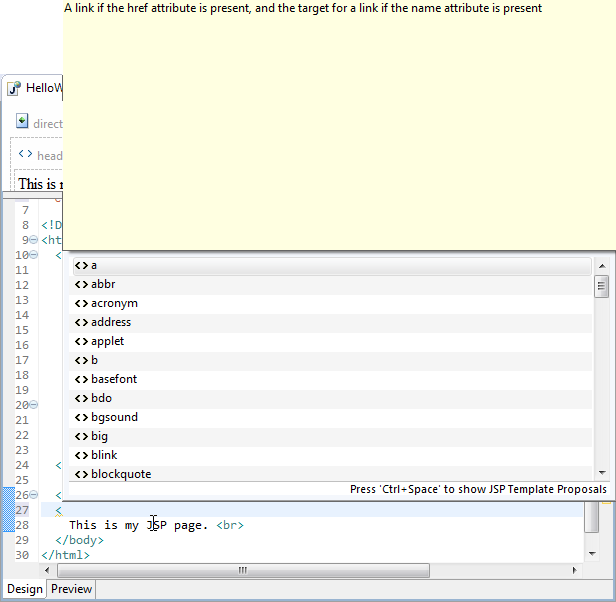
HTML标签完成的例子
5。JSP验证
MyEclipse JSP验证功能可以帮助识别JSP编码错误在开发周期的早期精确的结果。本节介绍了两个级别的JSP验证和JSP编辑器和其他地方的问题是如何确定在工作台。第一级,或类型,JSP验证适用于JSP编辑器。这个编辑器是图案后,受Java编辑器,并提供实时、直接输入验证编辑器的内容。第二层次的验证是一个构建时动作时,自动执行JSP文件修改并保存,或者当一个工作区“清洁”在这个项目上执行操作。看到启用自动JSP验证。
最后,手动JSP验证可以激活右键单击上下文菜单的一个JSP文件或递归地开始一个项目或文件夹的水平。
5.1 JSP编辑器实时、直接输入检测问题
JSP编辑器可以检测各种语法和潜在的编译问题当你输入源文本。警告和错误中发现这种方式在JSP编辑器中显示的概览列(右边注释列)。您可以启用/禁用此行为以及修改注释颜色选择Window >偏好,扩大一般>编辑>文本编辑器,并选择注释。
注意:实时、直接输入问题不出现在problems视图中。
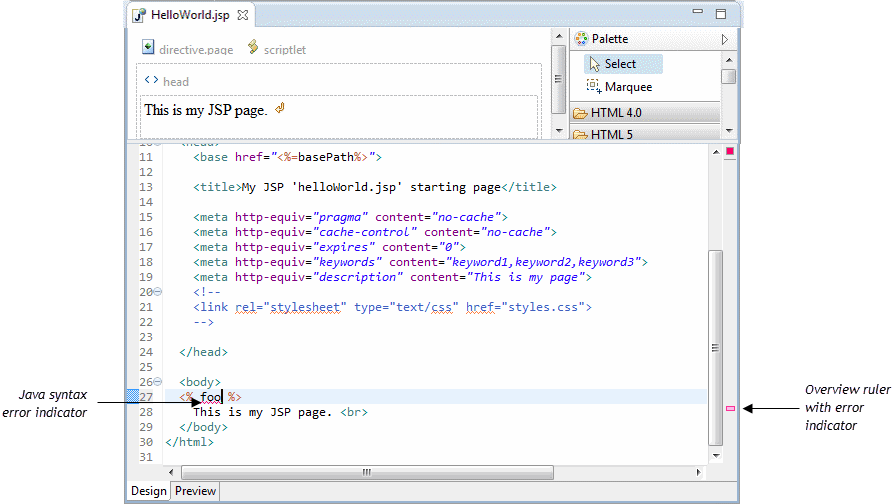
JSP编辑器实时语法检查误差指标
5.2自动构建时验证
以下示例介绍了一个简单的语法错误helloworld.jsp自动验证是如何工作的。28行包含以下文本:
< %。println (“Hello World”) % >
','终止语句isintentionally省略说明错误检测和标记。
在保存内部MyEclipse JSP编译器分析语法和Java类型正确的JSP文件编译JSP。提出了检测错误和警告的方式类似于Java编辑器。
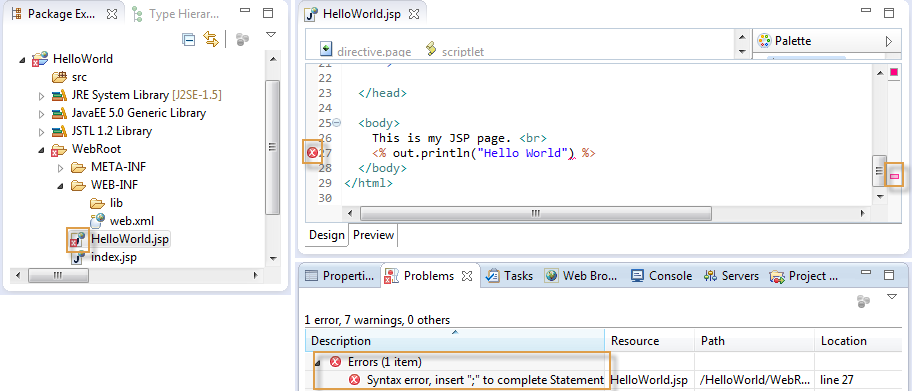
JSP标记验证和错误
5.3手动验证
在任何时候,您可以手动调用JSP验证。右键单击Explorer视图中的任何Web项目文件或文件夹,并选择MyEclipse >运行验证。这都将导致执行JSP验证目标资源(年代)。在选定的文件夹或者项目的情况下,验证是递归地执行所有文件和子文件夹。
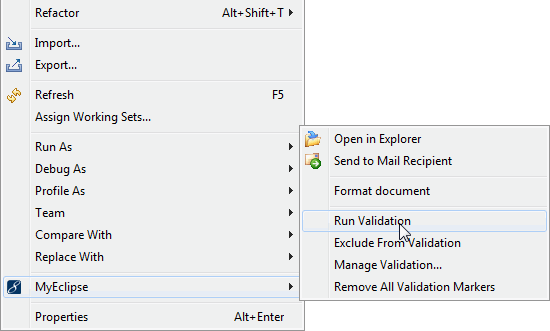
从鼠标右键上下文菜单调用JSP验证

